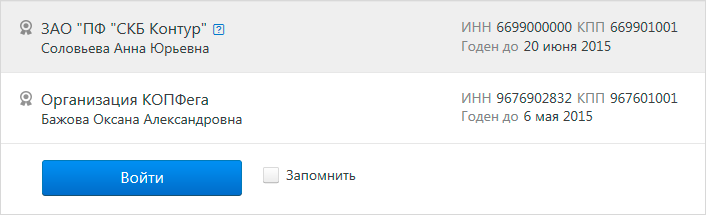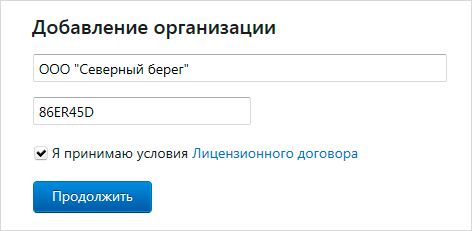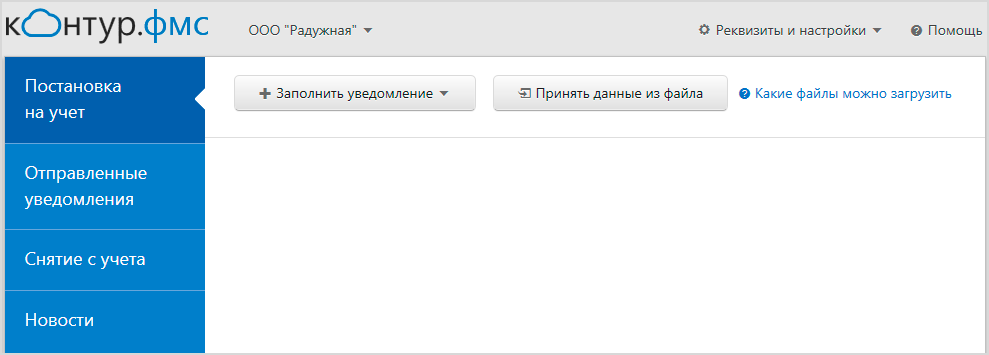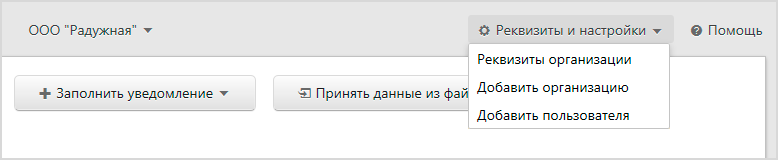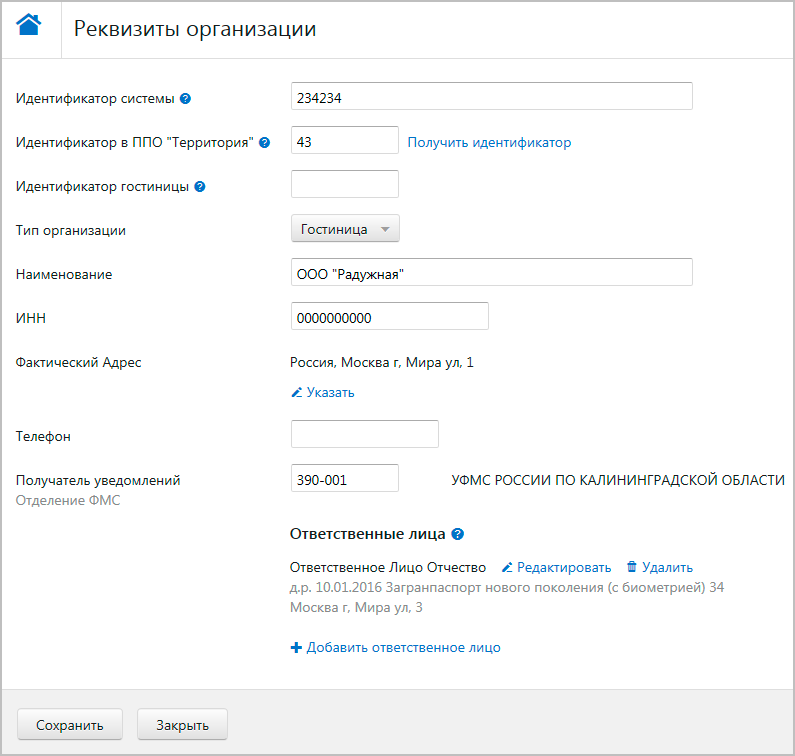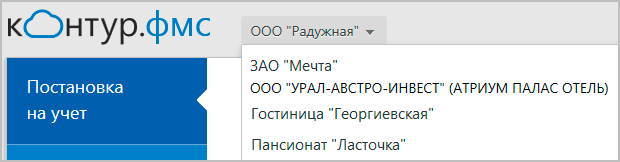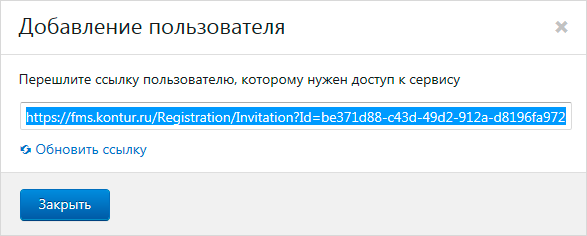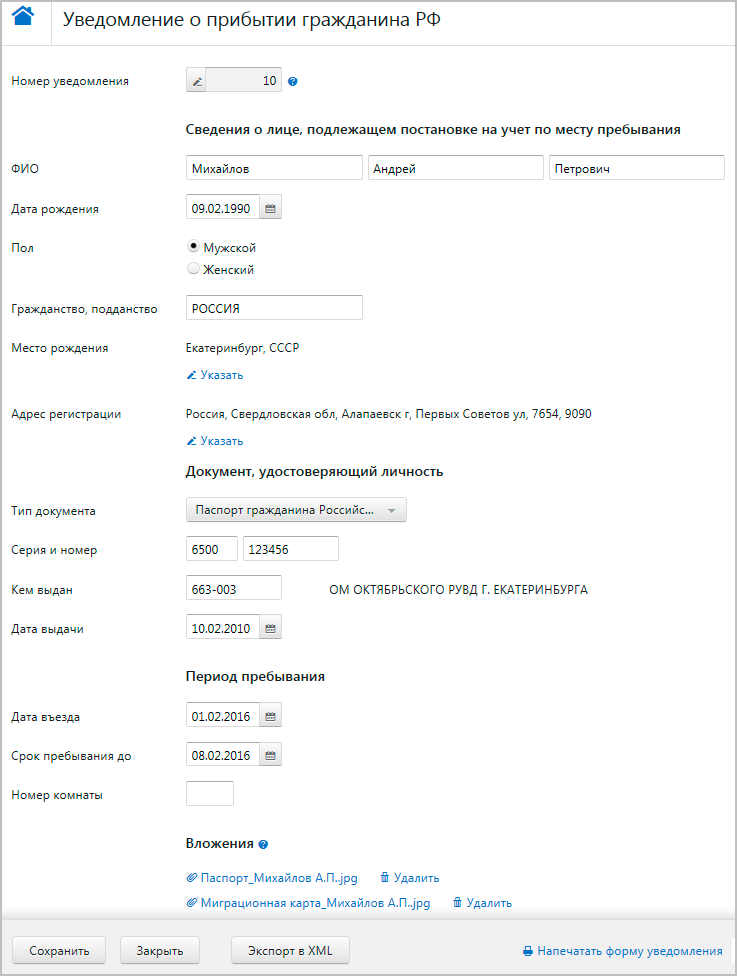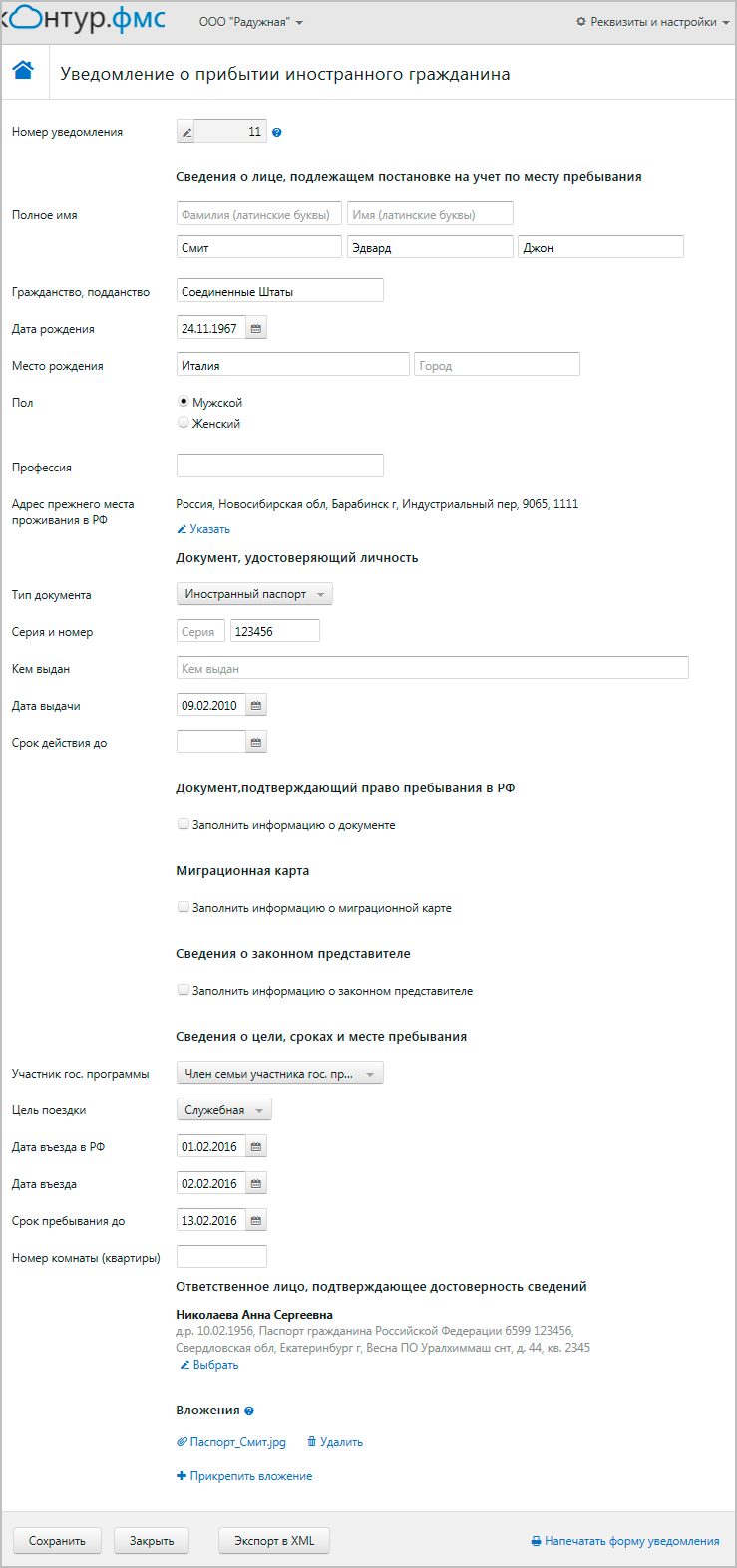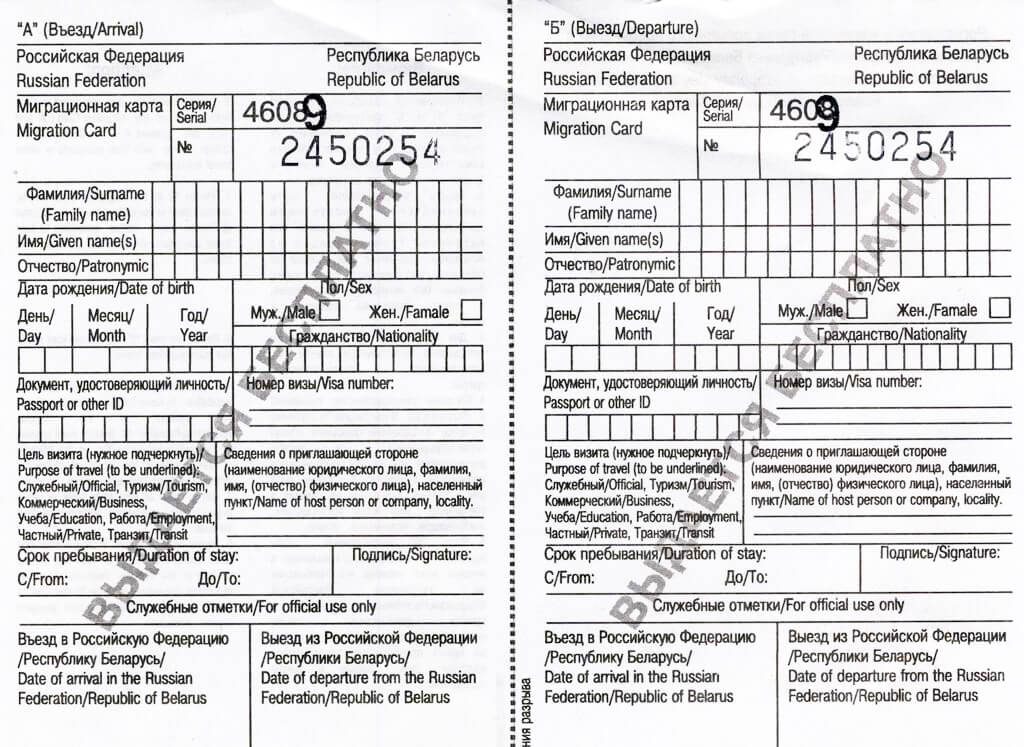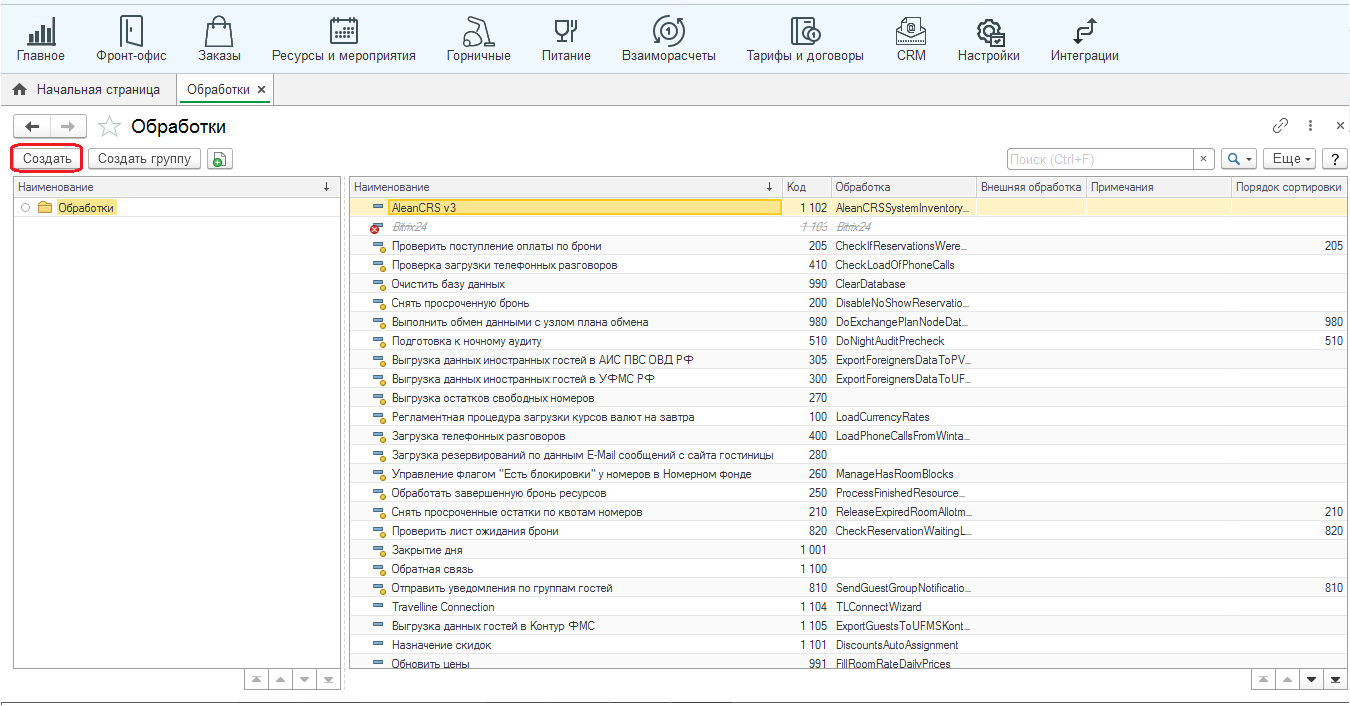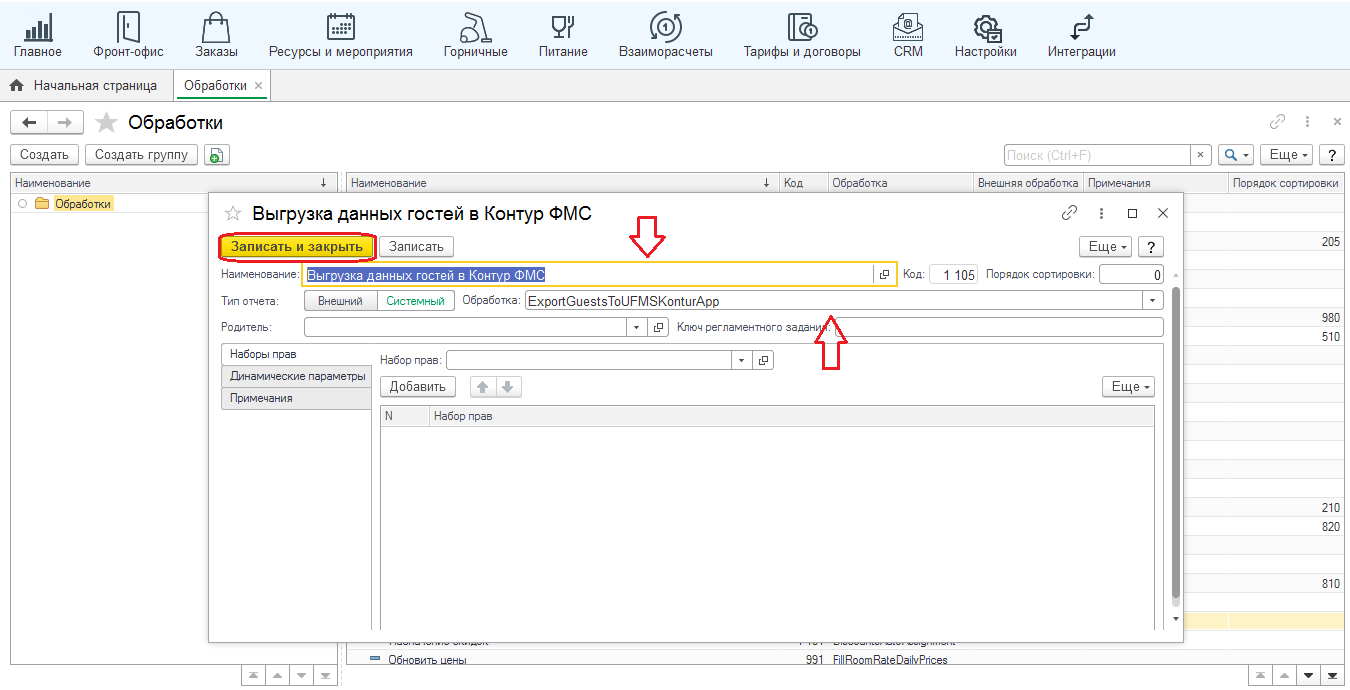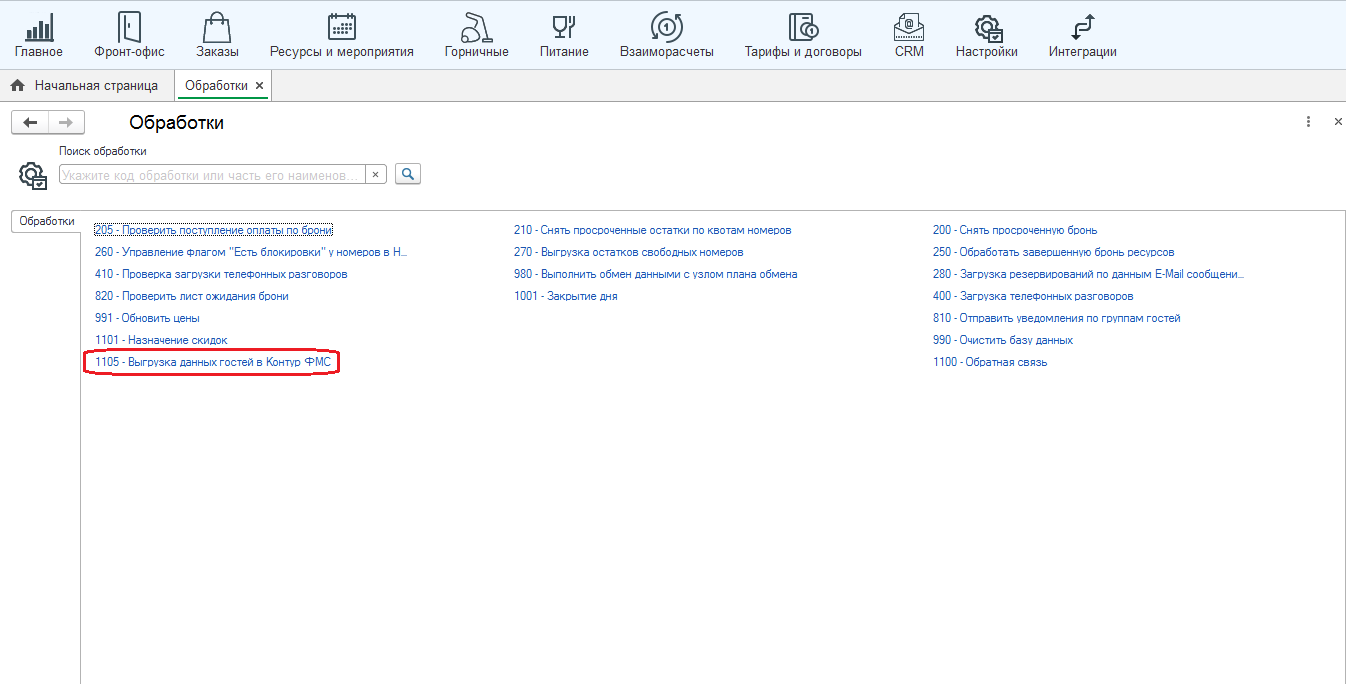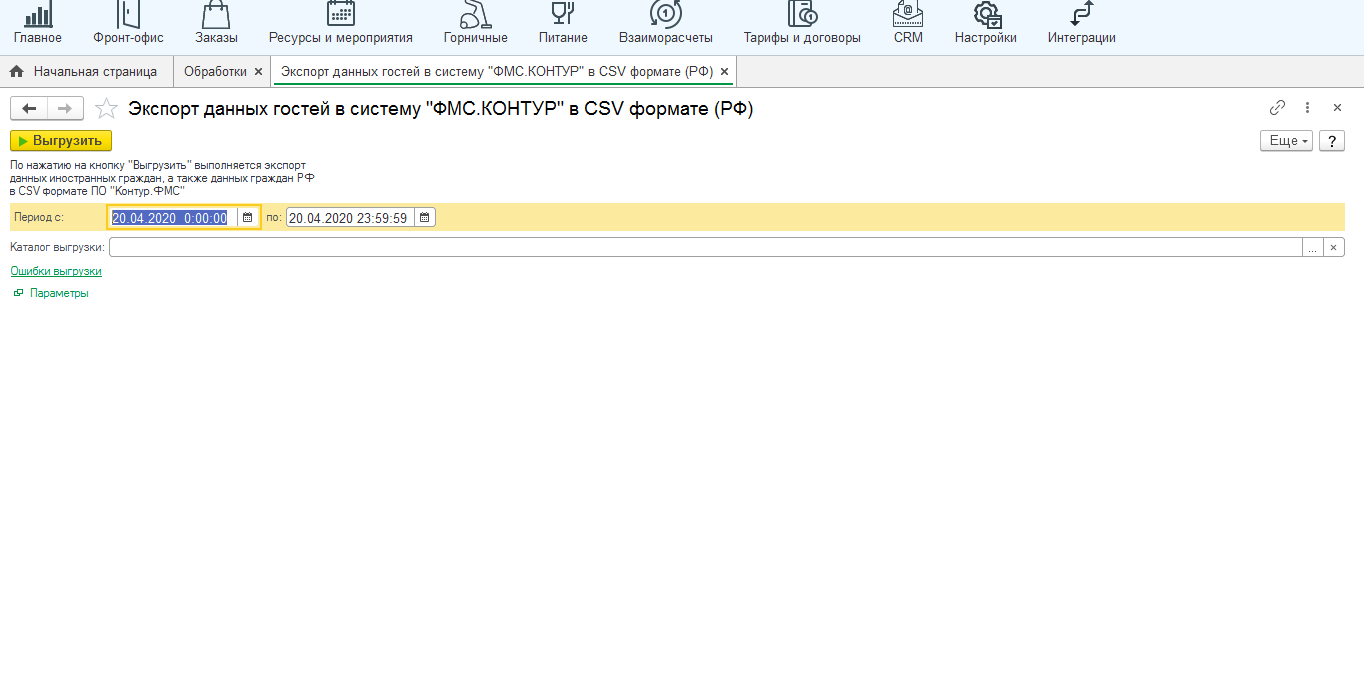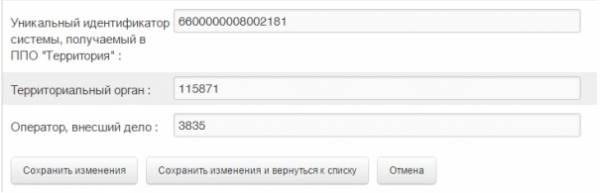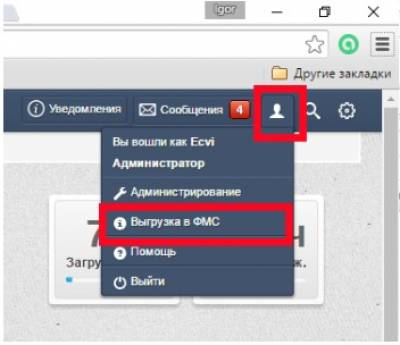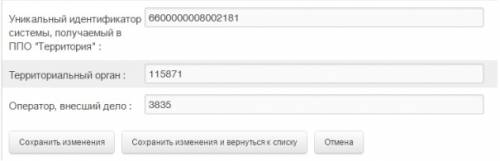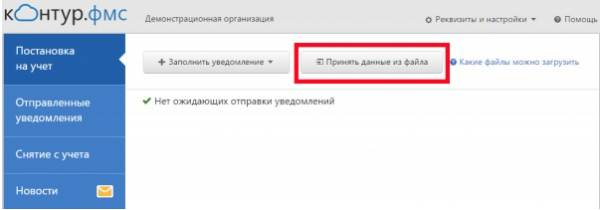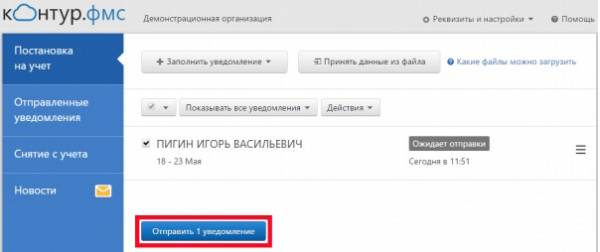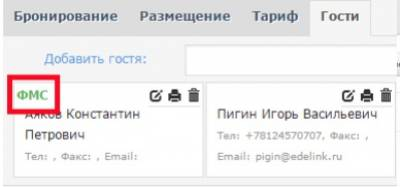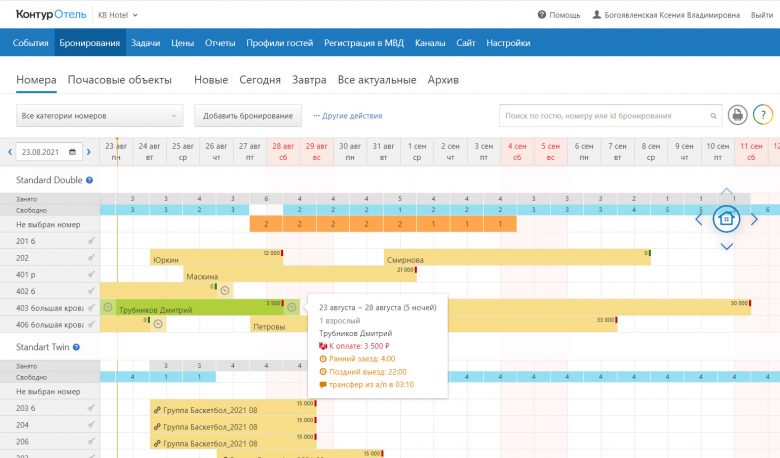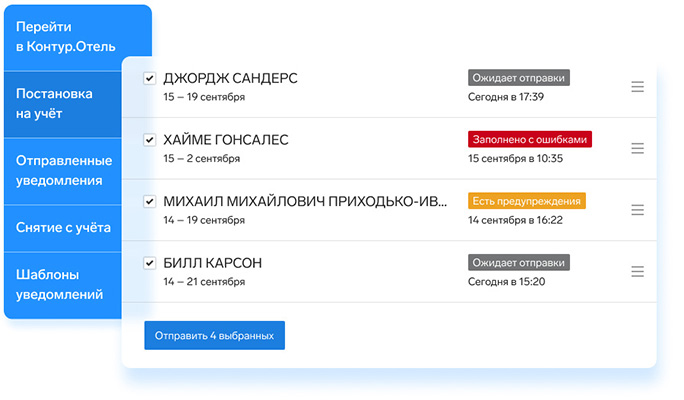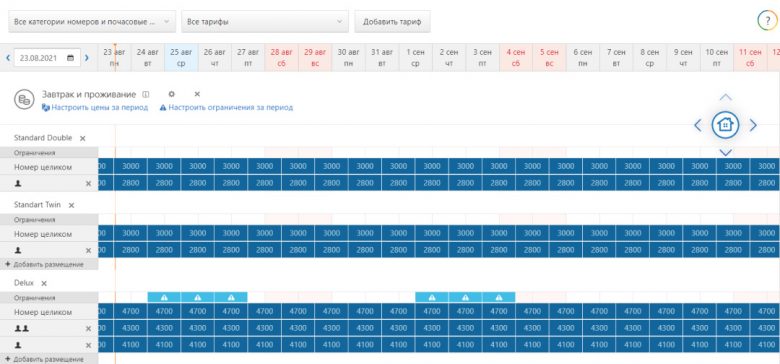Контур ФМС решит проблемы и позволит:
- Формировать, проверять, отправлять в режиме онлайн сведения для регистрации российских и иностранных граждан и получить протокол приема сведений со стороны УФМС/МВД. Без дублирования на бумаге и посещения МВД.
- Печатать заполненные бланки уведомлений о прибытии иностранных граждан и формы № 5 при регистрации российских граждан.
- Хранить архив отправленных в МВД документов в сервисе (не занимает места на компьютере).
- Работать в удобное время с любого компьютера, подключенного к интернету.
- Получать круглосуточную помощь техподдержки.
Клиенты смогут передавать данные в УВМ МВД в онлайн-режиме, без опозданий и штрафов.
Это существенно сокращает издержки на оформление документов и их ежедневную доставку.
Оглавление
- 1. Первый вход
- 2. Настройки
- 2.1. Заполнение реквизитов организации
- 2.2. Добавление организации
- 2.3. Добавление пользователя
- 3. Создание уведомлений
- 3.1 Уведомление о прибытии гражданина РФ
- 3.2. Уведомление о прибытии иностранного гражданина
1. Первый вход
1. После того как регистрация завершена, войдите в сервис:
2. Убедитесь, что соединение с Интернетом установлено.
3. Вставьте Рутокен в компьютер.
4. В адресной строке интернет-обозревателя введите адрес https://fms.kontur.ru.
5. Откроется страница входа в сервис (рис. 1).
Выберите сертификат, если их несколько, и нажмите на кнопку Войти.
Рис.1. Выберите сертификат
При входе может потребоваться установка последней версии плагина Kontur.Toolbox2 (для корректной работы сервиса в различных браузерах).
Необходимо скачать и установить плагин по указанной ссылке и разрешить его работу. Откроется страница добавления организации (рис. 2).
Введите наименование организации и код активации, выданный при подключении.
Рис.2. Добавление организации
6. Откроется главная страница Постановка на учет (рис. 3).
Рис.3. Постановка на учет
2. Настройки
Необходимо заполнить «Реквизиты и настройки» (рис. 4):
Рис.4. Реквизиты и настройки
2.1. Заполнение реквизитов организации
Перед началом работы необходимо заполнить реквизиты организации.
Откроется страница с формой ввода реквизитов (рис. 5).
Рис.5. Заполнение реквизитов организации
Поле Идентификатор в ППО «Территория» является обязательным для заполнения, т.к. данный идентификатор необходим по регламенту электронного документооборота с ФМС.
• Идентификатор системы является уникальным для каждой гостиницы. Данный идентификатор должен быть получен от сотрудника ФМС после заключения соглашения.
• В поле Получатель уведомлений необходимо указать код вашего территориального отделения ФМС, куда будут отправлены уведомления (рис. 6).
Рис.6. Получатель уведомлений
• Фактический адрес и Адрес заполняются с помощью справочника.
• Если обязательное поле не заполнено или данные в нем содержат ошибки, сервис укажет на это (рис. 7):
Рис.7. Ошибка в ИНН
• Ответственные лица – лица, ответственные за достоверность и полноту предоставляемых сведений (обычно администратор, заполняющий и проверяющий данные гостя). Ответственное лицо может не совпадать с сертификатом, которым подписываются уведомления.
2.2. Добавление организации
Если при подключении к сервису Контур ФМС предусмотрена работа с несколькими организациями, добавьте организацию следующим образом:
1. Выберите тип организации, введите ее наименование и ИНН, код активации, выданный при подключении (см. рис. 2).
2. Заполните реквизиты добавленной организации.
Чтобы сменить организацию, нажмите на кнопку с названием организации и выберите нужную (рис. 8).
Рис.8. Добавление организации
2.3. Добавление пользователя
В сервисе предусмотрен многопользовательский режим. Чтобы открыть пользователю доступ к сервису, выполните следующее:
1. На главной странице нажмите на Реквизиты и настройки (см. рис. 4) и выберите пункт Добавить пользователя.
2. Скопируйте ссылку на открывшейся странице (сочетание клавиш Ctrl+C) и перешлите ее пользователю, которому необходимо открыть доступ к сервису (рис. 9).
С помощью данной ссылки может быть добавлен только один пользователь.
Рис.9. Добавление пользователя
Если на рабочем компьютере произведена установка сервиса, новый пользователь по этой ссылке сможет перейти на страницу входа и выбрать способ входа:
• по сертификату — пользователю с сертификатом, который ввел код активации, по умолчанию назначаются права администратора. Администратору доступны все действия в сервисе: добавление/удаление организаций и пользователей, создавать/ редактирование уведомлений, импорт данных и отправка уведомлений в ФМС. Права администратора назначаются отдельно для каждой организации.
• по логину/паролю – пользователю, вошедшему по логину/паролю, недоступны добавление/удаление организаций и пользователей и отправка сведений.
3. Создание уведомлений
В сервисе предусмотрено заполнение следующих типов уведомлений:
• Уведомление о прибытии гражданина РФ (раздел 3.1);
• Уведомление о прибытии иностранного гражданина (раздел 3.2).
3.1 Уведомление о прибытии гражданина РФ
Чтобы создать уведомление о прибытии гражданина РФ, на главной странице сервиса (см. рис.3) выберите Гражданин РФ.
Откроется форма уведомления (рис. 10).
Рис.10. Создание уведомлений
Введите следующие данные:
Поля, выделенные в сервисе красным цветом, являются обязательными для заполнения.
1. Номер уведомления – порядковый номер уведомления для учета в ФМС. Присваивается автоматически.
2. Сведения о лице, подлежащем постановке на учет по месту пребывания:
• ФИО.
• Дата рождения.
• Пол.
• Гражданство, подданство.
• Место рождения − открывается форма для заполнения. Для граждан 1991 года рождения и старше страна рождения должна быть указана СССР.
• Адрес регистрации – при нажатии открывается форма для заполнения. Форма заполняется строго с использованием справочников.
Детям до 14 лет указывается адрес регистрации законного представителя, указанный в паспорте.
3. Сведения о документе, удостоверяющем личность:
• Тип документа. В зависимости от типа документа меняется дальнейший набор полей для заполнения.
• Серия и номер.
• Кем выдан – данные об организации, выдавшей документ.
• Дата выдачи.
• Срок действия
4. Сведения о периоде пребывания:
• Дата въезда.
• Срок пребывания до.
• Номер комнаты – нужен только для печатной формы.
5. Вложения. Можно добавить скан-копии документов гостя в форматах JPG, TIF, TIFF и PNG, но не более 250 Кб.
3.2. Уведомление о прибытии иностранного гражданина
Чтобы создать уведомление о прибытии иностранного гражданина, на главной странице (см. рис. 3) выберите Иностранный гражданин. Откроется форма уведомления (рис. 11).
Рис.11. Форма уведомлений
Введите следующие данные:
Поля, выделенные в сервисе красным цветом, являются обязательными для заполнения.
Номер уведомления – порядковый номер уведомления для учета в ФМС. Присваивается автоматически.
2. Сведения о лице, подлежащем постановке на учет по месту пребывания:
• Полное имя.
• Гражданство, подданство.
• Дата рождения.
• Место рождения – страна рождения заполняется обязательно.
• Пол.
• Профессия.
• Адрес прежнего места проживания в РФ − при нажатии на ссылку Указать открывается форма для заполнения. Форма заполняется строго с использованием справочников.
3. Сведения о документе, удостоверяющем личность:
• Тип документа. В зависимости от типа документа меняется дальнейший набор полей для заполнения.
• Серия и номер.
• Дата выдачи.
• Срок действия до – если есть для выбранного типа документа.
• Номер решения и Дата решения – если есть для выбранного типа документа.
4. Сведения о документе, подтверждающем право на пребывания в РФ (при наличии сведений установите флажок Заполнить информацию о документе):
Для граждан Белоруссии, Киргизии, Казахстана и Армении можно не заполнять
•Тип документа. В зависимости от типа документа меняется дальнейший набор полей для заполнения. Например, для типа Виза обязательными для
заполнения являются поля Серия и номер, Дата выдачи, Срок действия с, Срок действия до, Категория визы, Кратность визы, Цель въезда в РФ.
5. Сведения о миграционной карте (при наличии сведений):
• Серия и номер.
• Дата въезда в РФ.
• Срок пребывания.
• КПП въезда – заполняется строго по справочнику.
6. Сведения о законном представителе – для несовершеннолетних гостей заполняются данные законного представителя.
7. Сведения о цели, сроках и месте пребывания:
• Участник гос. программы – заполняется, если гость является участником государственной программы по оказанию содействия добровольному переселению в Российскую Федерацию соотечественников, проживающих за рубежом. Из раскрывающего списка выберите роль в программе.
• Цель поездки – заполняется с помощью раскрывающегося списка.
• Дата въезда в РФ – если гость предоставил миграционную карту, данная дата должна совпадать с датой въезда в РФ в разделе Миграционная карта.
Если миграционной карты нет, дата въезда в РФ заполняется на основании проездных документов.
• Дата въезда
• Срок пребывания до.
• Номер комнаты.
8. Ответственное лицо, подтверждающее достоверность.
9. Вложения. Добавьте скан-копии в форматах JPG, TIF, TIFF и PNG, но не более 250 Кб.
Дополнительные материалы по этой теме
- Стоимость Контур ФМС
- Контур ФМС вход
- Сервис передачи данных в МВД
- Ответственность за передачу данных в ФМС
Стоимость сервиса Контур ФМС
1-10 номеров
11 000 рублей/год
11-30 номеров
17 000 рублей/год
31-100 номеров
24 000 рублей
101-200 номеров
35 000 рублей
Предлагаем Вам подключиться к системе управления отелем от компании СКБ Контур и получить все преимущества нашего сервиса
Подробно рассмотрим вопросы, о миграционной карте, которые возникают при регистрации иностранных гостей в системе Контур.ФМС (Контур.Отель).
У каких гостей миграционная карта должна быть ?
Миграционная карта обязательно должна быть у всех иностранных граждан, временно пребывающих в РФ.
У каких гостей миграционная карта может отсутствовать?
Наличие миграционной карты не обязательно для следующих лиц:
• Граждан Белоруссии, Армении, Киргизии и Казахстана.
• Граждан, у которых есть разрешение на временное проживание или вид на жительство.
• Граждан Украины из определенных регионов, при въезде в гостиницы, находящиеся в пограничном с Украиной регионах РФ.
• Беженцев, имеющих при себе Свидетельство о предоставлении временного убежища на территории РФ или Справку о рассмотрении заявления о предоставлении временного убежища на территории РФ серии ВУ-РУ.
• Глав/глав правительств иностранных государств, членов парламентских и правительственных делегаций, руководителей международных организаций, а также у членов их семей и сопровождающих их лиц.
• Глав / сотрудников / работников дипломатических представительств / консульских учреждений иностранных государств в РФ, а также у членов их семей и сопровождающих их лиц.
• Должностных лиц международных организаций / представителей международных организаций, въехавших в РФ с рабочим визитом и пользующихся дипломатическими привилегиями и иммунитетами, которые имеют штаб-квартиры в РФ, а также у членов их семей, проживающих совместно с этими лицами.
• Членов экипажей военных летательных аппаратов / воздушных судов гражданской авиации при нахождении в аэропортах / бригад поездов, участвующих в международном движении, при нахождении на станциях / экипажей автотранспортных средств, осуществляющих международные перевозки по установленным маршрутам.
Важно: если у граждан из списка выше есть миграционная карта, данные о ней обязательно надо заполнить, даже если она просроченная.
Что делать гостинице, если у гостя нет миграционной карты, а она должна быть?
Лучше всего в данном случае будет отправить гостя в районное отделение по вопросам миграции МВД (бывший районный ФМС) написать заявление об утрате миграционной карты. У гостя будет номер обращения в МВД, или выдан сразу дубликат миграционной карты – таким образом гостиница обезопасит себя. Если выяснится, что гостиница заселила иностранца-нарушителя, возможно начисление штрафа в размере до 500 тысяч рублей.
Что делать, если гость предоставил просроченную миграционную карту?
Миграционная карта может быть просрочена:
-у гостя, который работает в РФ. При этом, у него должен быть патент, действующий (он действует 1 год со дня выдачи) и оплаченный на время проживания в гостинице (оплата подтверждается квитанциями, оплачивается вперед). В такой ситуации нужно заполнить данные просроченной миграционной карты, и приложить патент с квитанциями в качестве скан-копии в уведомление.
– у гостя с действующей визой. При продлении визы МВД не делает продление Миграционной Карты, поэтому, если виза действительна и новых пересечений границы не было, то ставить его на учет нужно со старой просроченной Миграционной Картой.
– Если у гостя в данном случае нет действующей визы или патента, соберите все скан-копии документов гостя и обратитесь в техническую поддержку сервиса Контур.ФМС СКБ Контур.
Сервисы передачи данных в ФМС позволяют объектам индустрии гостеприимства своевременно, удобно и без очередей исполнять закон о регистрации проживающих в отеле граждан РФ и иностранных граждан.
Выгрузка данных гостей в систему миграционного учёта Контур ФМС производится посредством встроенной и не требующей дополнительного приобретения обработки, которая формирует файл формата csv для его дальнейшей загрузки в личном кабинете Контур ФМС.
Файл с данными содержит в себе информацию по проживающим в отеле гражданам РФ и гражданам иностранных государств.
Для формирования файл необходимо:
- Открыть в конфигурации справочник «Обработки» (через меню «Настройки» пункт «Администрирование») и нажать «Создать»
- В открывшемся окне создания обработки указать имя обработки, например «Выгрузка в Контур ФМС» и указать саму обработку ExportGuestsToUFMSKonturApp в поле «Обработка»
- Сохраняем обработку нажатием кнопки «Записать и закрыть»
- Новая обработка появится в списке. После нужно найти данную обработку в разделе «Главное» пункт «Обработки» и открыть для настройки выгрузки
- Форма настроек будет выглядеть следующим образом:
1) «Период» за который будет произведена выгрузка
2) «Каталог выгрузки». Путь на диске локального компьютера, в который будет формироваться CSV файл с данными гостей
3) «Ошибки выгрузки». В случае если обработка зафиксировала ошибки в выгружаемых данных, в этом будут перечислены «проблемные» гости, в данных которых были зафиксированы ошибки (важно понимать, что пока данные ошибки не будут устранены, данные этих гостей в выгрузку не попадут)
4) «Параметры» здесь Вы можете указать:
А) «Гостиница» — гостиницу, по которой будет произведена выгрузка
Б) «Фирма» — фирму, в случае ведения много-фирменного учета
В) «Выгружать данные виртуальных гостей» — выгрузку Виртуальных гостей (тех кто проживает в номерах с установленным флагом «Виртуальный номер») при необходимости, по-умолчанию эта функция отключена
6. Когда все необходимые параметры заполнены, нажимаем «Выгрузить».
При нажатии на кнопку «Выгрузить» в указанном на форме обработки каталоге будет сформирован CSV файл, содержащий в себе данные по российским и иностранным гостям. В имени файл будет содержаться период, за который производилась выгрузка. Например, cases_170318-170318.
В процессе выгрузки на экране может появляться окно со служебными сообщениями. случае, если в выгрузке не было российских граждан, появится уведомление «Нет данных для выгрузки Российских граждан!», в случае если в выгрузке отсутствуют иностранцы, появится уведомление «Нет данных для выгрузки иностранцев!».
При формировании выгрузки так же важно понимать принцип, по которому данные гостей попадают в выгружаемый файл. Для российских граждан и иностранных гостей эти условия разные:
— в выгрузку попадают только те российские граждане, чьи даты заезда и первой записи в истории изменений документа основания попадают в период выгрузки. При этом отбор производится по документу «Размещение»
— в выгрузку попадают только те иностранные граждане, у которых дата создания документа «Уведомление о регистрации иностранного гражданина» попадает в период выгрузки.
Выгрузка данных Контур.ФМС
В системе реализована автоматическая электронная выгрузка данных по российским и иностранным гостям в Федеральную Миграционную Службу. Для передачи данных используется сервис Контур.ФМС (https://kontur.ru/fms). Для того, чтобы воспользоваться этой новой возможностью, гостинице необходимо заключить договор с компанией Контур на использование сервиса передачи данных в ФМС, а также выполнить некоторые настройки в системе Ecvi.
Первое, что необходимо сделать для включения выгрузки — написать в нашу службу технической поддержки ( support@ecvi.ru ) запрос на включение данной функции. После этого в разделе Администрирование — Админ — Отели в свойствах своего отеля в последней секции Иностранцы — данные принимающей стороны следует внести настройки, полученные от ФМС (на скриншоте ниже — пример из демо-версии):
Если в настройках у отеля включена выгрузка данных, то соответствующий пункт появляется в выпадающем меню в правом верхнем углу экрана:
После его вызова программа формирует файл выгрузки и показывает ссылку на него в отдельном диалоговом окне:
Кликните мышкой на ссылку-название файла и сохраните его на своем компьютере в любой временной папке. После этого перейдите на сайт сервиса Контур.ФМС и загрузите туда данные: нажмите кнопку Принять данные из файла и укажите файл, ранее выгруженный из Экви и сохраненный на вашем компьютере:
После успешной загрузки данных вы увидите список гостей, информация по которым готова к отправке в ФМС:
Для получения описания дополнительных возможностей — редактирования списка уведомлений, печати документов и других операций в системе Контур.ФМС обратитесь к руководству по этому сервису.
У гостей, информация по которым уже выгружена в ФМС, в карточке заявки появляется специальный индикатор:
Обратите внимание: у второго гостя нет этого признака, поскольку он был добавлен в заявку уже после выполнения выгрузки. Чтобы его информация тоже выгрузилась, потребуется снова вызвать функцию Выгрузка в ФМС из меню. Если по какой-то причине данные гостя надо выгрузить в ФМС повторно (например, файл выгрузки был случайно удален) — следует кликнуть на пункт меню Повторно выгрузить в ФМС (меню вызывается кликом на иконке “принтер”):
Из Экви выгружаются данные только по проживающим гостям (то есть статус заявки должен быть установлен в Заезд). Система “запоминает”, по каким гостям информация уже была выгружена, поэтому каждый раз при вызове функции выгрузки будет формироваться файл, содержащий сведения только по новым заехавшим. В любом случае при работе с выгрузкой следует внимательно относится к проставлению статусов заявок: своевременно отмечать заезд и выезд гостей. Кроме того, по словам специалистов Контур, на текущий момент существует заметное неудобство при оформлении продления проживания гостя. В настоящее время при первой выгрузке данных по гостю в системе ФМС сразу фиксируется его дата выезда, и понятия “продление” не существует. Для корректного оформления в этом случае надо оформлять “выезд” и повторный “заезд” гостя на новые даты. К счастью, в Экви не обязательно оформлять полный выезд, можно воспользоваться функцией добавления периода проживания в ту же заявку (новый период на новые даты, но в том же номере и с тем же гостем). По заверениям Контура, ФМС планирует в будущем решить эту проблему, но пока мы считаем необходимым сообщить вам о наличии такого неудобства, требующего выполнять дополнительные действия.
Программа Контур.Отель для автоматизации гостиниц
Успешность динамичного гостиничного бизнеса зависит от эффективности управления номерным фондом, бронированием, ведения различных учетных и отчетных процедур. С помощью программы для гостиниц Контур.Отель каждый отельер имеет возможность автоматизировать указанные действия, ускорить работу и обеспечить корректность ведения различных видов документации.
Возможности программы для гостиниц Контур.Отель
Контур.Отель (ССЫЛКА) — это программа для гостиниц, представляющая собой облачный инструмент для автоматизации гостиничного бизнеса. Позволяет:
- вести учет бронирований с сайта, страницы в соцсети, онлайн-площадок (агрегаторов гостиничных услуг);
- управлять номерным фондом (при отображении его актуального состояния для пользователя);
- отчитываться перед МВД о постояльцах — в соответствии с требованиями законодательства.
«Шахматка» в Контур.Отель (для увеличения кликните по картинке)
Прочие возможности сервиса:
- внесение корректировок в сведения о забронированных номерах;
- фиксация ранних заездов, поздних выездов;
- настройка электронных замков (поддерживаются такие системы как OZlocks, iLocks, Orbita);
- установление графика уборок (при необходимости — постановка задач о срочной подготовке номеров);
- оперативный расчет курортного сбора в соответствии со ставкой, установленной в регионе ведения деятельности гостиницы (с формированием отчета для контролирующих органов);
- установление графика формирования цен по сезонам.
Есть возможность интегрировать с «Контур.Отелем» кассовое программное обеспечение, которое используется гостиницей — чтобы платежи в рамках оказания услуг гостиницей были в установленном порядке фискализированы в соответствии с Законом № 54-ФЗ.
Важно, что СКБ «Контур» как компетентный разработчик обеспечивает безопасный оборот всех типов персональных данных в рамках использования продуктов под собственным брендом. Использование единых интерфейсов Контур.Отеля при этом избавляет гостиницу от необходимости задействовать иные решения в целях обеспечения защиты ПД с учетом требований законодательства. У разработчика есть все требуемые лицензии на оборот персональных данных.
Для кого подходит
Программа будет востребована отелем, хостелом, мини-гостиницей и т.д. — масштаб не имеет значения. Особенно полезным станет для поставщиков, которые заинтересованы:
- В экономии времени за счет отсутствия необходимости управлять бронями через личные кабинеты на внешних площадках.
- В повышении эффективности управления номерами (за счет чего их наполняемость может вырасти на 15-20%).
Пользователю Контур.Отеля не придется сталкиваться с ситуацией, когда прибывшего гостя нет возможности заселить из-за неготовности номера (по причине, что не был учтена опция раннего заезда).
- В своевременном выполнении законодательной обязанности об информировании МВД о заселяющихся гражданах РФ (в срок, не превышающий 24 часа с момента заселения) и иностранных государств (в течение рабочего дня).
Также в установленном порядке МВД уведомляется о выселении (убытии) постояльцев.
Модуль ФМС Контур.Отель: уведомление МВД без нарушения сроков
Нарушение указанных обязанностей может привести к штрафу на сумму до 750 тыс. рублей (ст. 18.9, 19.15.2 КоАП РФ).
Подробнее о модуле ФМС Контур.Отель можно узнать ЗДЕСЬ.
В отношении каждого постояльца Контур.Отель показывает статус рассматриваемого уведомления. Если находит ошибки в этом документе — сообщает пользователю об этом. Основная часть данных в уведомлении заполняется Контур.Отелем автоматически — на основании сведений о постояльце, полученных при его оформлении в номер. Может потребоваться указать лишь некоторые недостающие сведения (например, о российской визе иностранца), и документ будет готов к отправке в МВД.
Можно:
- интегрировать «Отель» с внутренней системой учета (и загружать оттуда данные в форматах XML или CSV);
- направлять уведомления в информационную систему МВД массово (по списку постояльцев);
- в любой момент обратиться в службу поддержки «Контура» и задать вопрос по процедуре уведомления МВД — квалифицированный эксперт предоставит необходимые разъяснения.
В целях отправки электронных уведомлений в МВД необходимо наличие квалифицированной электронной подписи. «Контур» может оформить ЭЦП через собственный удостоверяющий центр — однако, подойдет любая, что выдана сторонним аккредитованным УЦ.
Особенности использования программы
При практическом использовании Контур.Отелем нужно учесть, что:
- Программа полноценно интегрируется с внешними площадками бронирования (поддерживается ostrovok.ru), и вся информация отображается в «шахматке» (графике заселения в соответствии с бронями) отеля.
Таким образом, нет необходимости входить в личный кабинет гостиницы на площадке. Как только оформляется бронь на внешней площадке — сведения об этом показываются в «шахматке» пользователя Контур.Отеля.
Если бронь оформлена непосредственно через «шахматку» (или сайт), то на агрегатор автоматически направляется информация о том, что соответствующий номер недоступен. А если гостиница изменила цены (тарифы), то сведения о них автоматических обновляются на всех интегрированных с «шахматкой» ресурсах.
Важно, что «Контур» не взимает комиссии за бронирование через сайт (или страницу гостиницы в соцсети), который интегрирован с «шахматкой».
- В части функционала по управлению ценами на номера в Контур.Отеле примечательна возможность использования календаря для управления тарифами, что позволит гибко реагировать не только на спрос в высокий или низкий сезон, но и на различные рыночные факторы (например, ценовую политику со стороны конкурентов).
Календарь тарифов (для увеличения кликните по картинке)
- После регистрации в сервисе специалисты «Контура» организуют бесплатное обучение пользователей и покажут как работать с программой для гостиниц Контур.Отель с разъяснением всех её возможностей, а также с учетом различных нюансов.
Видео – как принять оплату, заселить и выселить гостя в программе Контур.Отель:
Тарифы и акции
Доступ к программе Контур.Отель возможен по трем тарифам:
- «Система управления отелем»;
- «ФМС.Базовый»;
- «Комплексное решение».
Первый тариф включает все необходимые опции для организации бронирования и управления фондом. Базовая стоимость доступа — 10 000 рублей в год. При этом, взимается доплата:
- за модули «Менеджер каналов бронирования» (12 000 рублей), «Менеджер онлайн-бронирования» (10 000 рублей), обеспечивающие синхронизацию данных в «шахматке»;
- за «Кассовый модуль», обеспечивающий фискализацию платежей за гостиничные услуги (2 800 рублей).
Стоимость определяется:
- регионом ведения деятельности гостиничного бизнеса;
- количеством номеров в учитываемом фонде.
Тариф «ФМС. Стандарт» предусматривает доступ к функционалу для информирования МВД о заселении (выселении) постояльцев. Базовая стоимость — 11 000 рублей в год.
В свою очередь, «Комплексное решение» включает функционал обоих указанных тарифов, а также дополнительных модулей. Стоимость — 43 000 рублей в год.
Разработчик предоставляет возможность бесплатного пользования полным функционалом программы Контур.Отель в течение недели. Для этого нужно ОЗНАКОМИТЬСЯ С УСЛОВИЯМИ АКЦИИ и оформить в установленном порядке тестовый доступ к системе.
У пользователей других аналогичных программ для гостиниц есть возможность перейти на Контур.Отель на специальных условиях. Подробнее об этом можно узнать на странице соответствующей акции – ССЫЛКА.
Вход в личный кабинет Контур.Отель и телефон техподдержки
Официальный сайт – ССЫЛКА.
Вход в систему Контур.Отель – ССЫЛКА.
Вход в модуль ФМС – ССЫЛКА.
Телефон техподдержки 8 (800) 500–16–70.
Резюме
Облачная программа Контур.Отель обеспечивает автоматизацию работы гостиничного бизнеса любого масштаба. Производится своевременный учет брони, обеспечивается проведение процедур, направленных на повышение качества гостиничного сервиса. Сводятся к минимуму риски допущения нарушения положений законодательства — в миграционной области, сфере оборота персональных данных и фискализации денежных потоков.